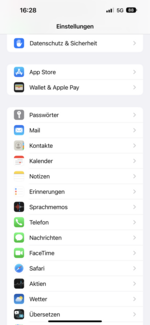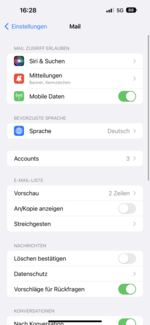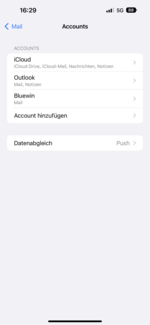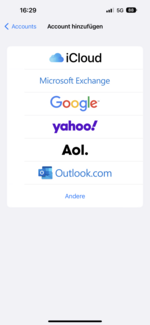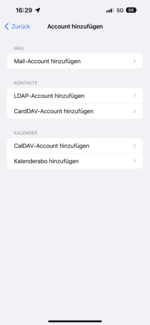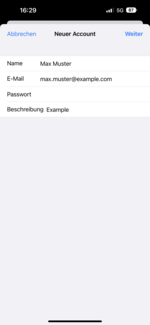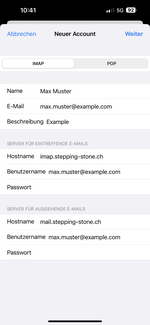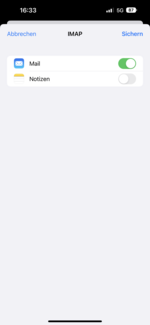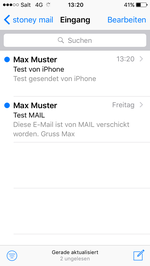-
Login
-
Sprache
- Deutsch
- English
Übersicht
Diese Installationsanleitung beschreibt die Konfiguration von Ihrem stoney Mail Account auf ein Gerät mit iOS.
Voraussetzungen
Für diese Anleitung brauchen Sie ein Apple Gerät und eine Internetverbindung.
Halten Sie ihr stoney mail Passwort sowie ihren Benutzernamen bereit.
Beginnen Sie mit Schritt 1.
Schritt 2
stoney mail einrichten
Als Name geben Sie Ihren Namen ein
Als E-Mail verwenden Sie die Adresse, welche Sie von uns bekommen haben, zum Beispiel max.muster@example.com.
Bei Passwort muss das von uns gelieferte Passwort eingegeben werden.
Als Beschreibung können Sie eine von Ihnen gewählte Beschreibung einfügen. Diese steht Ihnen später im Mail Progamm neben Ihren anderen Mailaccounts zur Auswahl. Beispiel: Example.
Klicken Sie anschliessend auf Weiter.
Schritt 3
Server Einstellungen
Nun können Sie die weiteren Einstellungen eingeben. Nutzen Sie die Informationen, die Sie von uns erhalten haben.Hier ein Beispiel für die Mailadresse max.muster@example.com.
Stellen Sie sicher, dass der Reiter oben auf IMAP ist.
Geben Sie bei Server für eintreffende E-Mails den Hostnamen "imap.stoney-mail.com", Ihre E-Mail und Ihr Passwort ein.
Bei Server für ausgehende E-Mails geben Sie den Hostnamen "smtp.stoney-mail.com", Ihre E-Mail und Ihr Passwort ein
Klicken Sie anschliessend auf Weiter.
Beispiel
| max.muster@example.com | |
| Server eintreffende E-Mails | imap.stoney-mail.com |
| Server ausgehende E-Mails | smtp.stoney-mail.com |
| Benutzername | max.muster@example.com |
| Passwort | ******** |
Schritt 5
MAIL fertigstellen
Ihr MAIL Client ist nun eingerichtet. Schicken Sie sich selbst eine Test E-Mail. So sehen Sie, ob Ihr Konto richtig funktioniert.
Falls Sie auf Probleme stossen, weil Ihr Mail Programm sich nicht mit dem Server verbinden konnte, kehren Sie nochmals in die Einstellungen zurück und kontrolieren Sie, ob die Server gespeichert wurden. Falls nicht, fügen Sie diese erneut ein: imap.stoney-mail.com und smtp.stoney-mail.com.
Wir wünschen viel Spass bei der Benutzung unseres E-Mail Dienstes.